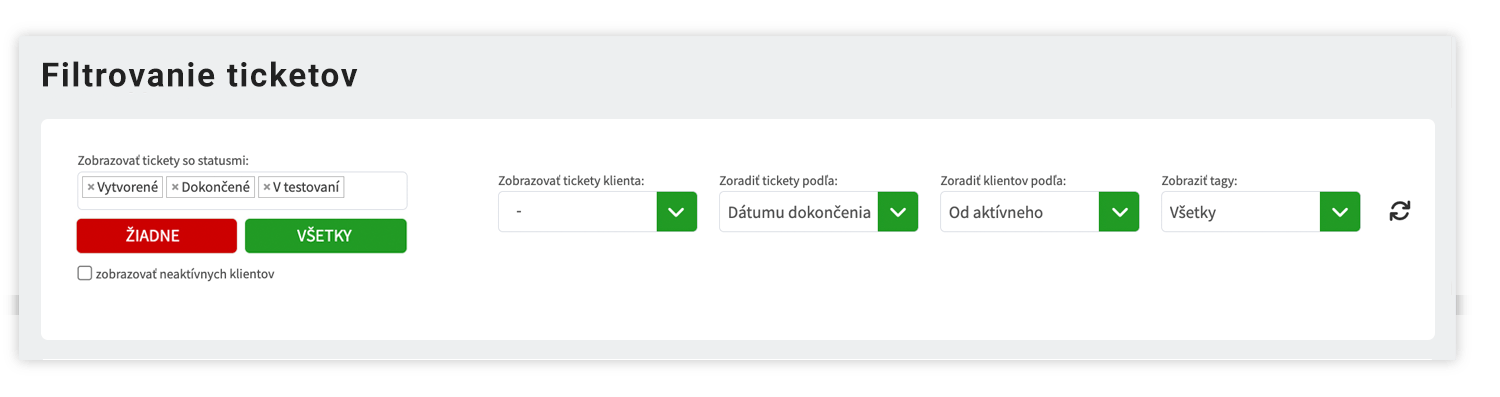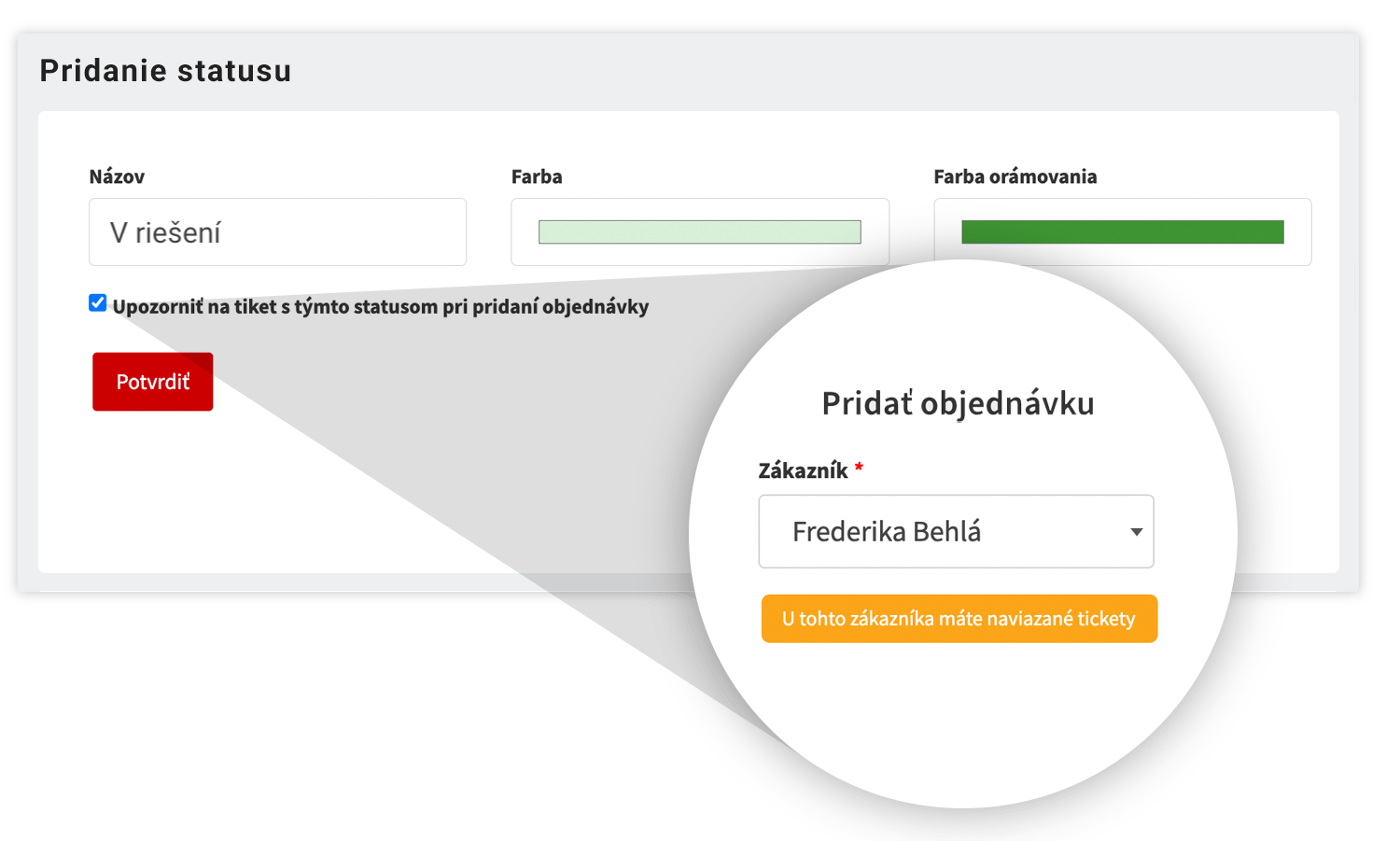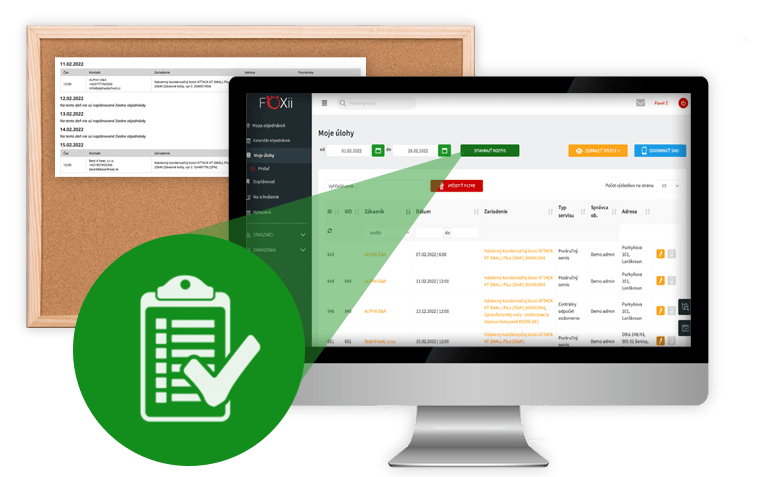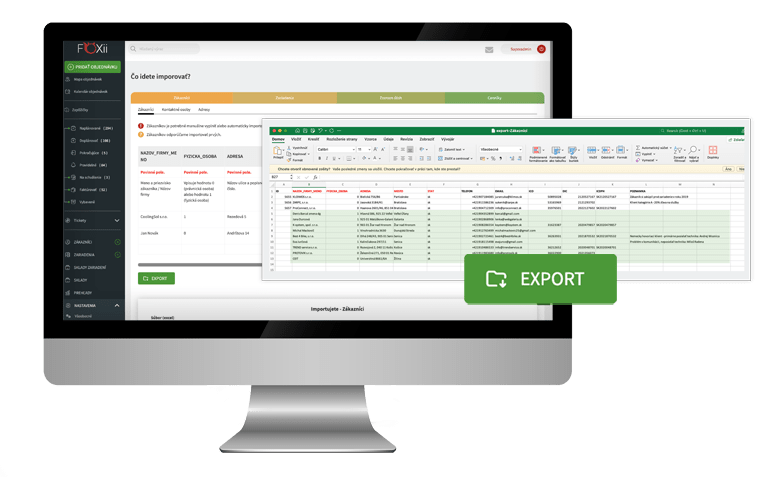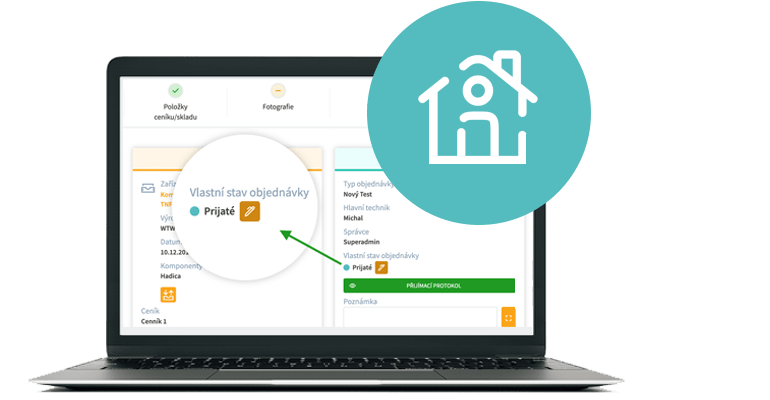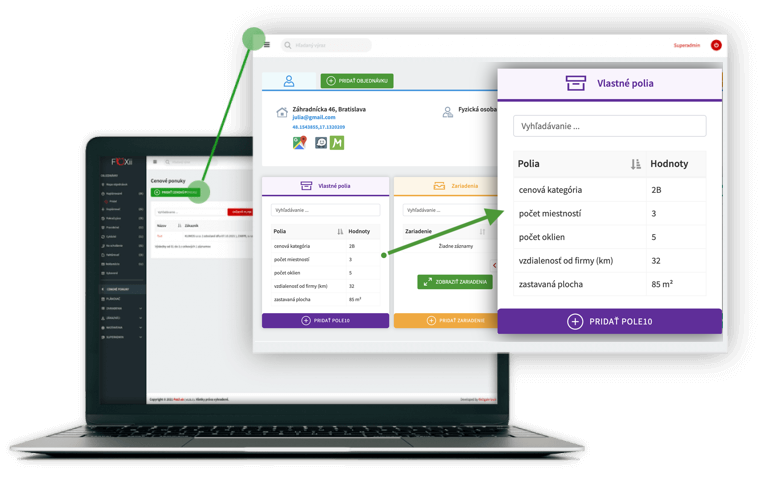- 18.01. 2023 11:01
Ticketovací systém pro Vaše zákazníky. Poznamenejte si úkoly a zlepšete procesy. Mějte seznam úkolů vždy po ruce.
Pokud FOXii již používáte, s ticketovacím systémem jste se setkali z druhé strany. Při implementaci FOXii jej používáme k zapisování úkolů, komunikaci s klienty a uchovávání podkladů. Nyní máte možnost využívat tickety i Vy pro své zákazníky.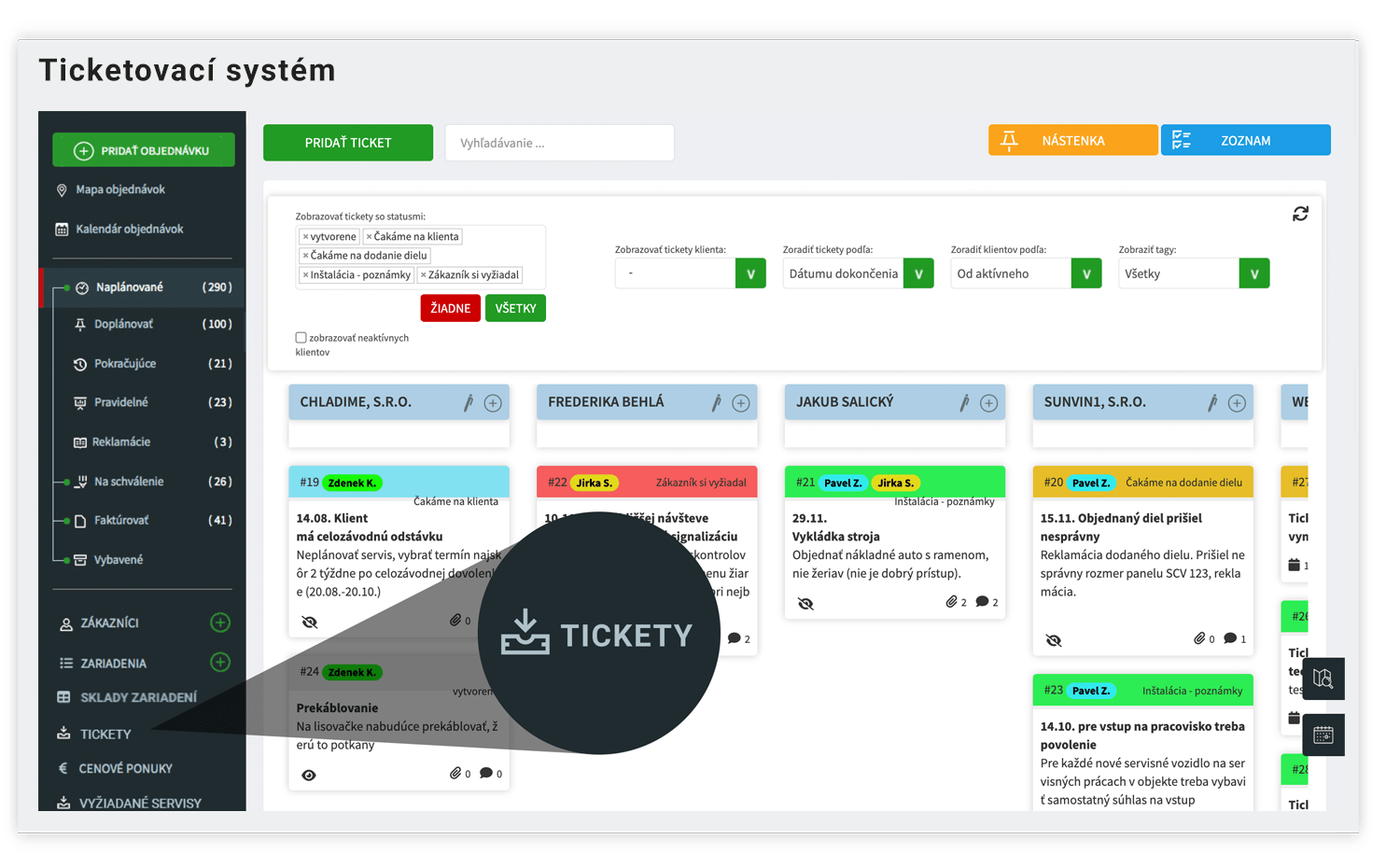
Kde najdu ticketovací systém (ticketovač)?
Ticketovač naleznete ve vašem FOXii v levé liště pod názvem Tickety.
Co je ticketovací systém (ticketovač)?
Ticketovací systém nebo ticketovač, jak jej nazýváme, je seznam úkolů. Představte si jej jako barevné lístečky na nástěnce, počítači nebo lednici. V podstatě je to přehlednější a systematičtější online verze tohoto:

Jedete za zákazníkem? Ticketovač Vás upozorní, že máte u zákazníka nedokončený úkol.
V ticketovači si umíte nastavit, které úkoly se Vám při vytváření objednávky pro zákazníka připomenou a které ne. Sami si tedy nastavíte, že ticket se statusem Dokončeno se Vám připomínat nebude. Naopak ticket se statusem V řešení Vás při vytvoření objednávky informuje a vy jej můžete dát zapracovat.
Jak používat ticketovací systém?
Jak vytvořím ticket?
- Otevřete si sekci Tickety v levém menu.
- Stisknete zelené tlačítko PŘIDAT TICKET.
- Vyplníte jednotlivé sekce.
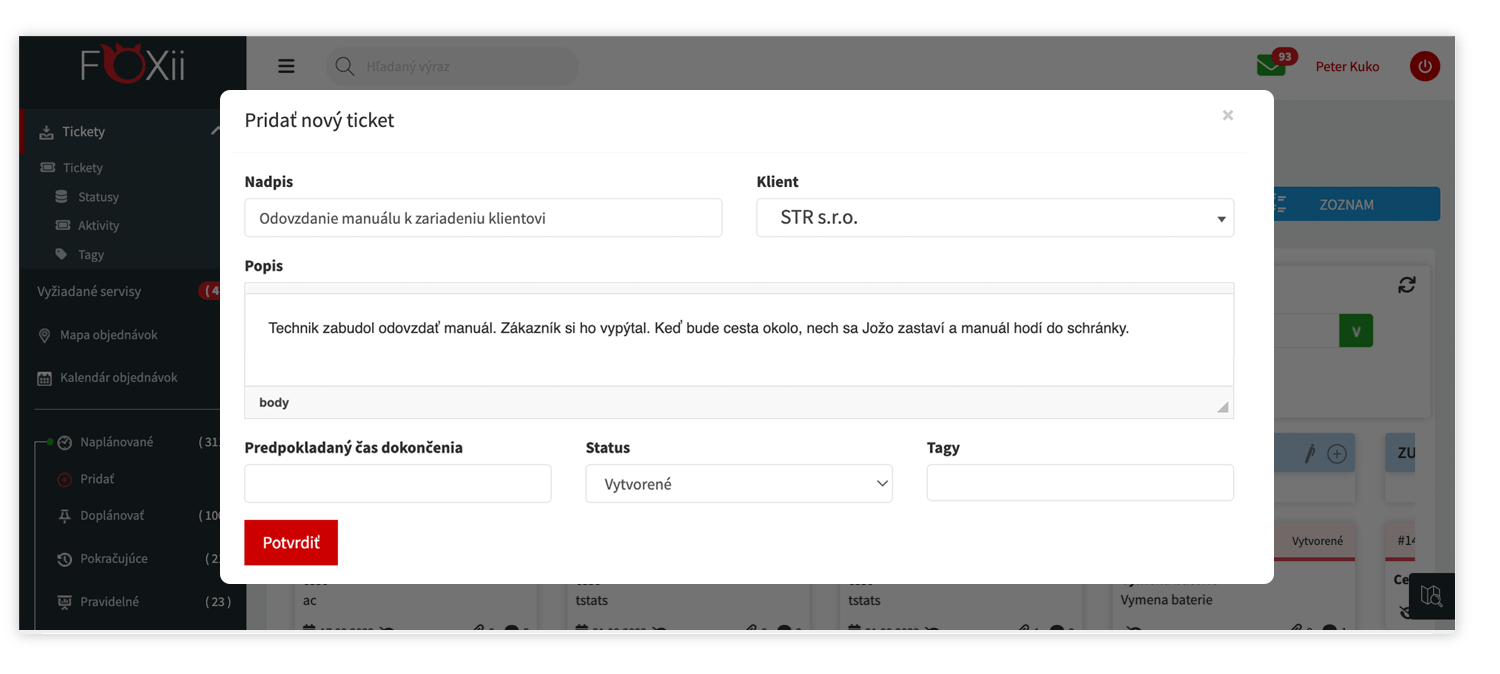
Povinné sekce (při vytvoření ticketu musíte vyplnit):
Nadpis: Název ticketu
Klient: Zákazník kterému je úloha přiřazena.
Volitelné sekce (můžete ale nemusíte vyplnit):
Popis: V této části můžete podrobněji popsat zadání.
Předpokládaný čas dokončení
Status: Jsou to stavy, do kterých se může ticket (úkol) dostat. Štandardně jde o stavy jako Vytvořeno, V řešení, Naplánováno technikovi, Dokončeno a pod. Statusy můžete vytvářet, upravovat a odstraňovat v sekci Tickety > Statusy. Statusům můžete přiřazovat pro snazší orientaci různé barvy.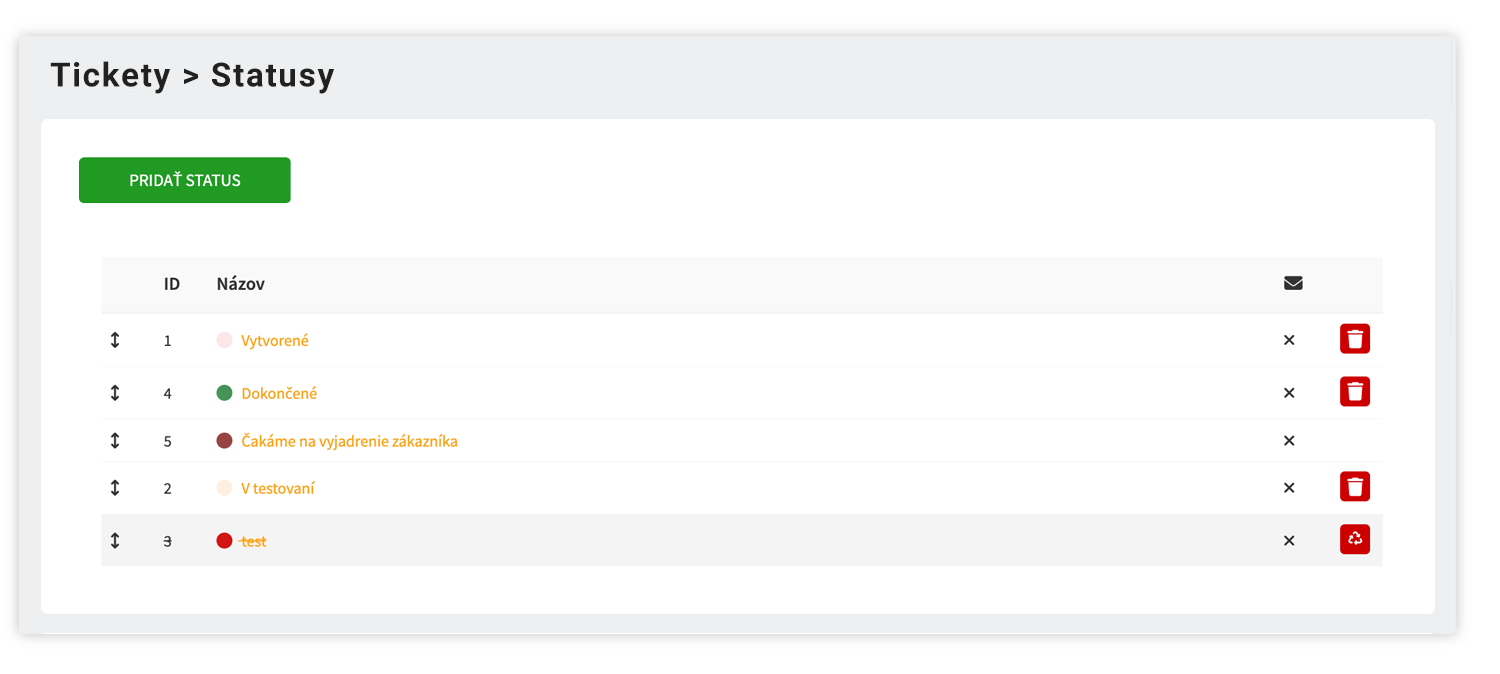
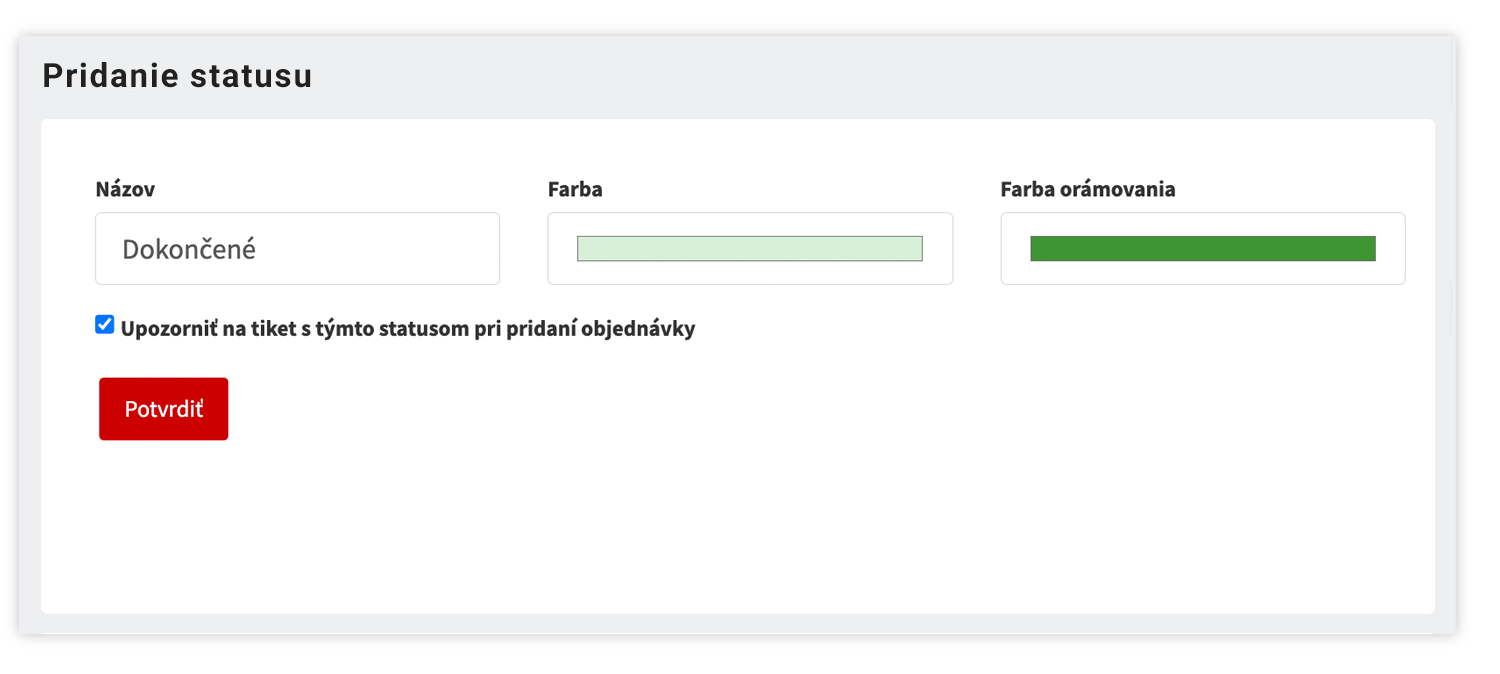
Tagy: Tagy slouží k „onálepkování/zaškatulkování“ jednotlivých ticketů. Na základě tagů můžete později mezi tikety filtrovat. Tagy můžete používat například k přiřazení úlohy technikovi a tedy si vytvoříte tagy se jmény vašich techniků, například Jan Ferenčík, Peter Baláž a Juraj Němko. Případně můžete tagy používat k rozkategorizaci úkolů Záruční servisní úloha, Fakturovatelné práce, Předplacené servisní hodiny. Podobně jako statusy je Tagy možné vytvářet, upravovat a odstraňovat v samostatné sekci Tickety > Tagy.
Ticket můžete vytvořit také přímo z objednávky
Nachází se technik u zákazníka a potřebuje vytvořit úkol (ticket), ke kterému se po provedení objednávky vrátí? Úkol (ticket) může vytvořit přímo z rozhraní, kde objednávku provádí.
Postup:
- Stiskněte tlačítko ZPRÁVA OBJEDNÁVKY
- Vyberte možnost Vytvořit ticket
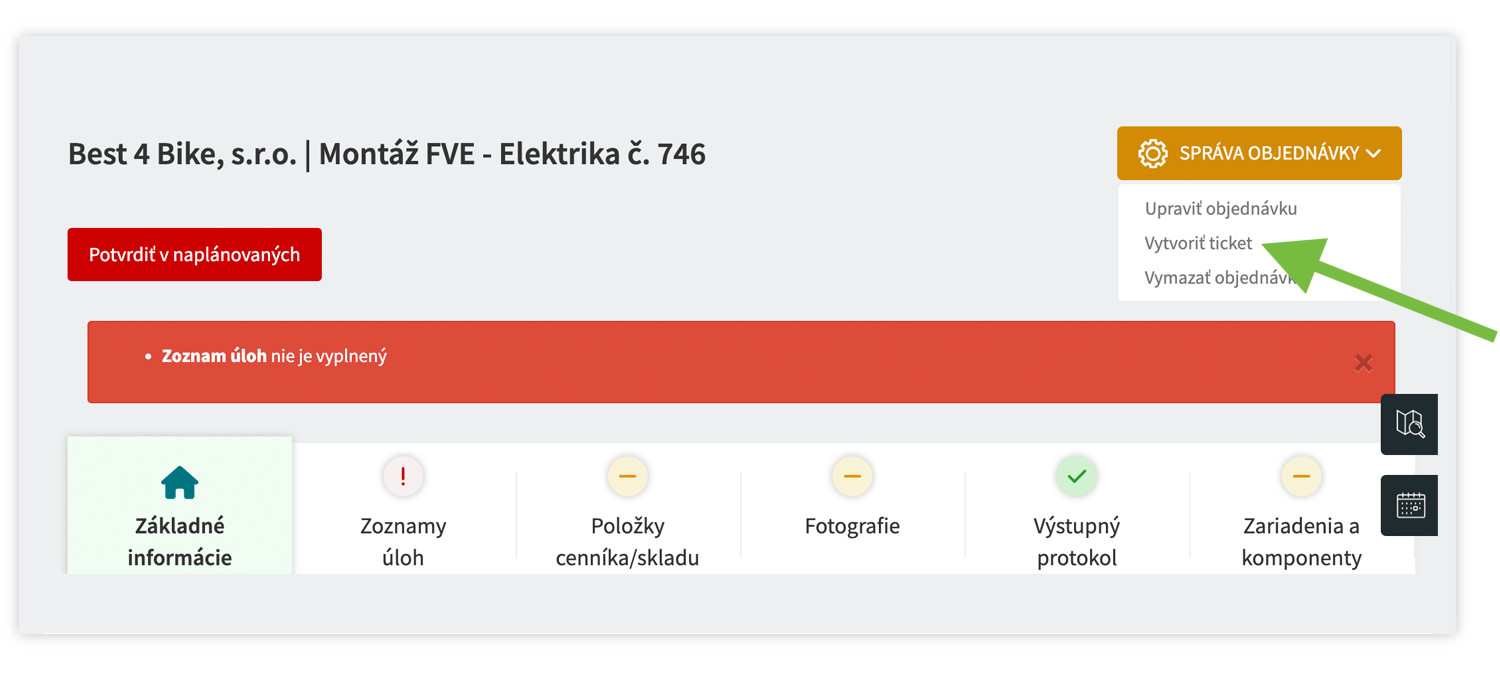
Systém automaticky z objednávky předvyplní pole Zákazník a Zařízení. V nastaveních statusů lze zvolit předdefinovaný status. Pokud nastavíte některý ze statusů jako předdefinovaný, systém automaticky vyplní i pole Status.
V tiketech je toho ještě mnohem více
Po vytvoření ticketu naleznete v ticketě další části, které můžete využívat pro zjednodušení procesů.
Kompletní seznam sekcí ticketu
ID číslo ticketu: V levém horním rohu je ID číslo ticketu. Je to pořadové číslo ticketu. Slouží pro lepší přehlednost a využívá se například v komunikaci mezi kolegy.
Nadpis: Název ticketu
Klient: Zákazník, kterému je úloha přiřazena.
Datum vytvoření: Datum vytvoření se vyplní automaticky za základě toho, kdy byl ticket vytvořen.
Předpokládaný čas dokončení: V ticketě můžete vybrat Předpokládaný čas dokončení. Toto pole můžete ponechat nevyplněné, pokud odhad nevíte nebo nechcete uvést.
Status: V pravém horním rohu je Status ticketu. Je to stav, do kterého se může ticket (úkol) dostat. Tady ho umíte přepínat. Statusům můžete přiřazovat pro snazší orientaci různé barvy. Barva horního řádku, kde je status zobrazen, se mění podle barvy statusu.
Skrytá poznámka: Skrytá poznámka je místo pro popis úkolu. Na rozdíl od sekce Popis se ale nezobrazuje v náhledu ticketu. Delší popisy doporučeně psát do Skryté poznámky, ne do sekce Popis.
Popis: Slouží stejně jako Skrytá poznámka pro popis úkolu. Zobrazuje se i v náhledu ticketu. Krátké popisy doporučeně psát do této sekce.
Úkoly: V této sekci můžete do odškrtávacího seznamu vypsat jednotlivé úlohy, které by měly být v rámci ticketu zapracovány. Tato sekce slouží jako checklist (seznam úkolů).
Přílohy: K ticketu lze nahrávat podklady, například fotografie, textové soubory, excel tabulky a pod. K ticketu tak můžete přidat fotografii chyby zařízení, technický manuál a pod.
Tagy: Tagy slouží k „onálepkování/zaškatulkování“ jednotlivých ticketů. Na základě tagů můžete později mezi tikety filtrovat. Tagy můžete používat například k přiřazení úlohy technikovi a tedy si vytvoříte tagy se jmény vašich techniků, například Jan Ferenčík, Peter Baláž a Juraj Němko. Případně můžete tagy používat k rozkategorizaci úkolů Záruční servisní úloha, Fakturovatelné práce, Předplacené servisní hodiny. Podobně jako statusy je Tagy možné vytvářet, upravovat a odstraňovat v samostatné sekci Tickety > Tagy.
Historie aktivit: Zde si můžete vést časový harmonogram úkolu. Můžete sem poznamenat, pokud jste na úloze provedli nějakou aktualizaci. V Historii aktivit můžete používat stavy. Štandardně se jedná o stavy jako Poznámka, Telefonát s klientem, Email, Událost a pod. Je to označení typu zápisu. Stavy můžete vytvářet, upravovat a odstraňovat v sekci Tickety > Stavy
Takto vypadá ticket
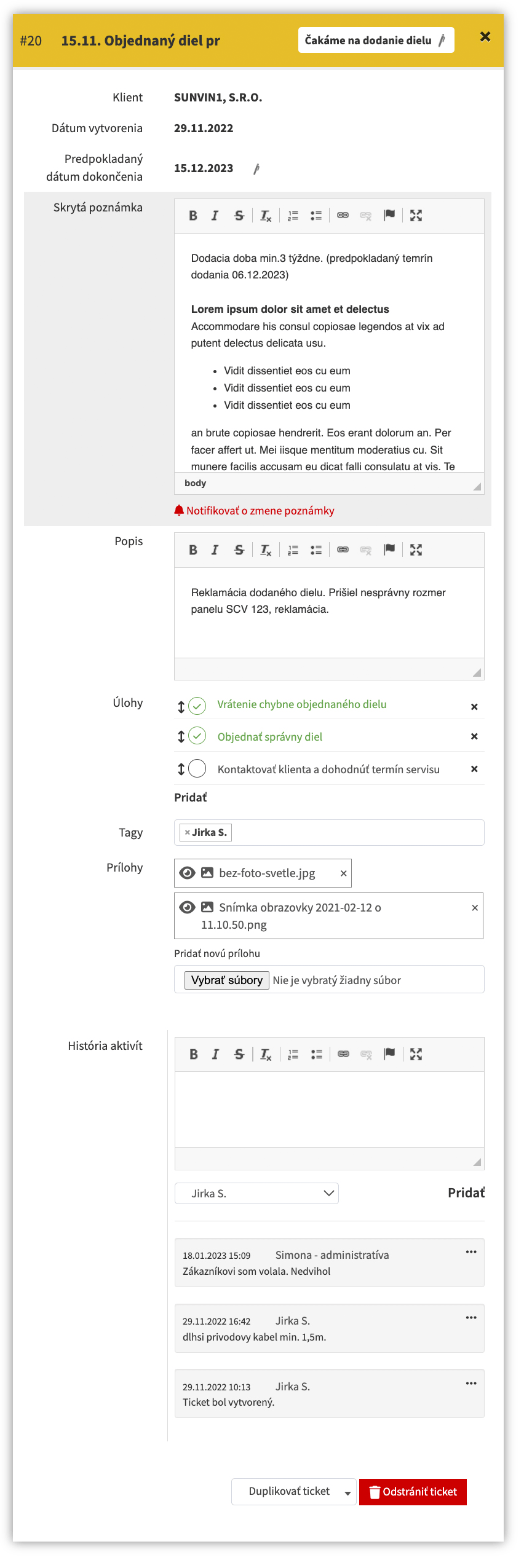
Mezi tickety můžete filtrovat
Nahoře nad tickety najdete lištu, přes kterou můžete tickety prohledávat a filtrovat.
Můžete si zobrazit jen tickety zvolených stavů.
Můžete si zobrazit pouze tickety vybraného klienta.
Můžete si zobrazit pouze tickety s konkrétním tagem.
Tickety můžete uspořádat podle data dokončení, data vytvoření nebo statusu.